
Satura rādītājs:
- Autors John Day [email protected].
- Public 2024-01-30 10:53.
- Pēdējoreiz modificēts 2025-01-23 14:59.

Gaismas diodes vadība ir vienkārša, izmantojot jebkuru jūsu izvēlētu mikrokontrolleri, bet LED vadīšana bezvadu režīmā mobilā tālruņa pārlūkprogrammā, atrodoties ceļā, ir patiešām forša un jautra. Patiesībā tas jau ir IoT projekts, jo jūs varat izmantot to pašu serveri, lai kontrolētu citas lietas, nevis LED, piemēram, skaļruni, lampu, ventilatoru, ūdens dzesētāju utt.
Piegādes
- Ameba x 1
- Maizes dēlis x 1
- LED x 1
- 1KΩ rezistors x 1
1. darbība. Aparatūras iestatīšana

Šajā piemērā mēs savienojamies
Izmantojot Ameba līdz WiFi un izmantojiet Ameba kā serveri, lietotājs var kontrolēt LED ieslēgšanu/izslēgšanu, izmantojot tīmekļa lapu.
Vispirms savienojiet Ameba ar LED.
Gaismas diodē garāka tapa ir pozitīvais pols, bet īsākā - negatīvais. Tātad mēs savienojam īsāko tapu ar GND (V = 0) un garāko tapu ar D13. Turklāt, lai izvairītos no tā, ka elektriskā strāva pārsniedz gaismas diodes pielaidi un rada bojājumus, mēs pievienojam pretestību uz pozitīvā pola.
2. darbība. Programmatūras iestatīšana


Pirmkārt un galvenokārt, mums jāpārliecinās, vai ameba plates pakete jau ir instalēta. Ja nē, mēs varam nokopēt zemāk esošo saiti uz jūsu "papildu valdes pārvaldnieka URL" un instalēt to, izmantojot tāfeles pārvaldnieku, github.com/ambiot/amb1_arduino/raw/master/…
Pēc tam atveriet "Fails" -> "Piemēri" -> "AmebaWiFi" -> "SimpleWebServerWiFi"
Parauga kodā mainiet iezīmēto fragmentu uz atbilstošo informāciju.
Augšupielādējiet kodu un nospiediet Ameba atiestatīšanas pogu.
3. darbība: HTTP serveris
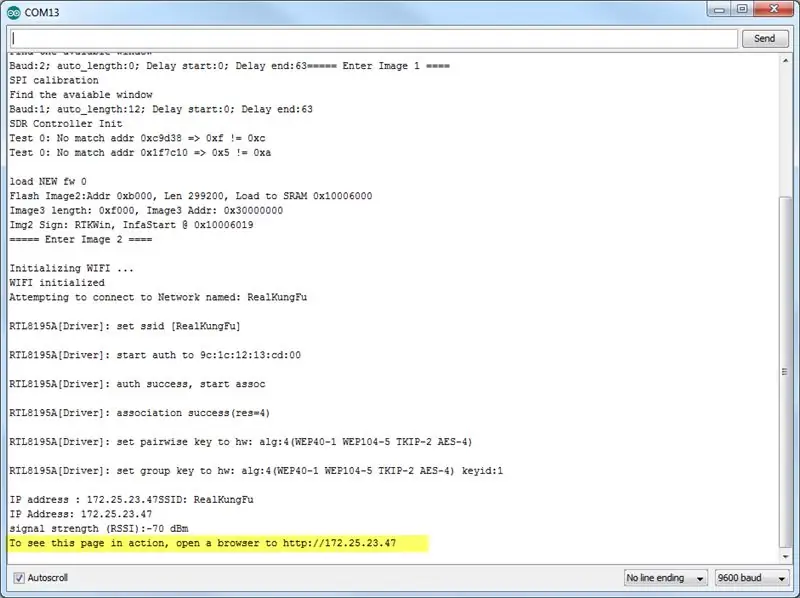
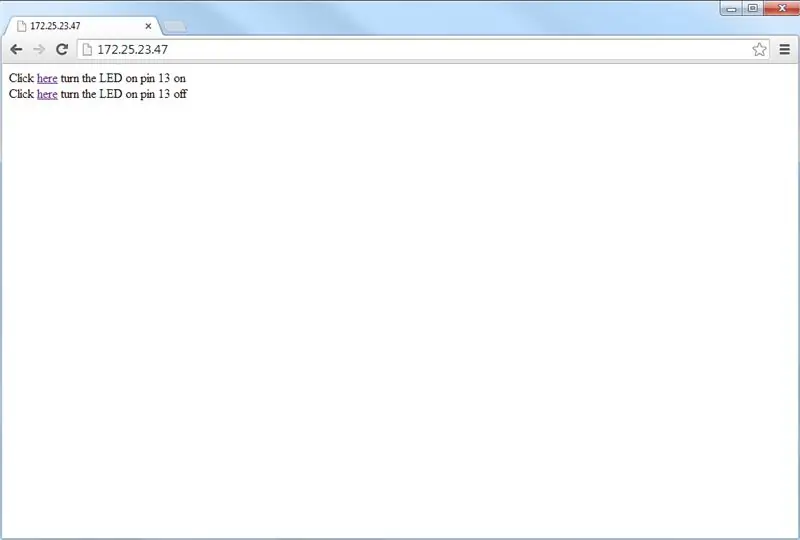
Kad savienojums ir izveidots, jūs redzēsit ziņojumu "Lai redzētu šo lapu darbībā, atveriet pārlūkprogrammu, lai atvērtu vietni https://xxx.xxx.xxx.xxx" arduino IDE, kā parādīts 1. attēlā:
Pēc tam atveriet datora vai viedtālruņa pārlūkprogrammu tajā pašā WiFi domēnā, ievadiet ziņojumā norādīto adresi. Šajā gadījumā mēs datorā izmantojam tīmekļa pārlūkprogrammu.
Tagad mēs pārlūkprogrammā varam redzēt divas rindas tāpat kā 2. attēlu. Tagad mēs varam kontrolēt LED, lai to jebkurā laikā ieslēgtu vai izslēgtu!
Izklaidējieties ar šo projektu un turpiniet kodēt!
Ieteicams:
Arduino Nano Baised IR kontrolēta RGB gaismas diode: 5 soļi

Arduino Nano Baised IR kontrolēta RGB LED: šajā mazajā projektā es vēlos jums parādīt, kā es uzbūvēju uz Arduino balstītu RGB LED, kuru kontrolē ar IR tālvadības pulti un kuru darbina ar USB kabeli
Gaismas diode mirgo {Poga kontrolēta}: 5 soļi

Gaismas diode mirgo {Poga kontrolēta}: Es esmu students Kang Chiao. Šis ir mans projekts, es izmantoju Arduino un izveidoju mirgojošu gaismu ar pogu, kas var likt tai mirgot. Jūs varat to uzlikt uz auduma un, kad daži cilvēki ir pārāk tuvu jums, varat nospiest pogu un spuldzi
Arduino Bluetooth kontrolētā gaismas diode: 3 soļi

Arduino Bluetooth kontrolēta gaismas diode: šī pamācība māca, kā kontrolēt gaismas diodi, izmantojot Bluetooth, izmantojot lietojumprogrammu Android ierīcē. Nepieciešamie materiāli: Arduino Uno dēlis, LED, Android ierīce, Arduino Bluetooth lietojumprogramma, Arduino Bluetooth modulis
Ar internetu kontrolēta gaismas diode, izmantojot tīmekļa serveri, kura pamatā ir ESP32: 10 soļi

Ar internetu kontrolēta gaismas diode, izmantojot tīmekļa serveri, kura pamatā ir ESP32: Projekta pārskats Šajā piemērā mēs izdomāsim, kā izveidot uz ESP32 balstītu tīmekļa serveri, lai kontrolētu LED stāvokli, kas ir pieejams no jebkuras vietas pasaulē. Šim projektam jums būs nepieciešams Mac dators, taču jūs varat palaist šo programmatūru pat i
Lietotnes kontrolēta gaismas diode: 5 soļi

Lietojumprogrammu kontrolēta gaismas diode: El siguiente proyecto include principios b á sicos de programci ó n y electric ó nica para emplear un aplicaci ó n en un m ó vil para controlar ciertos komponentes electric ó nicos. Por medio de un c ó digo se estab
